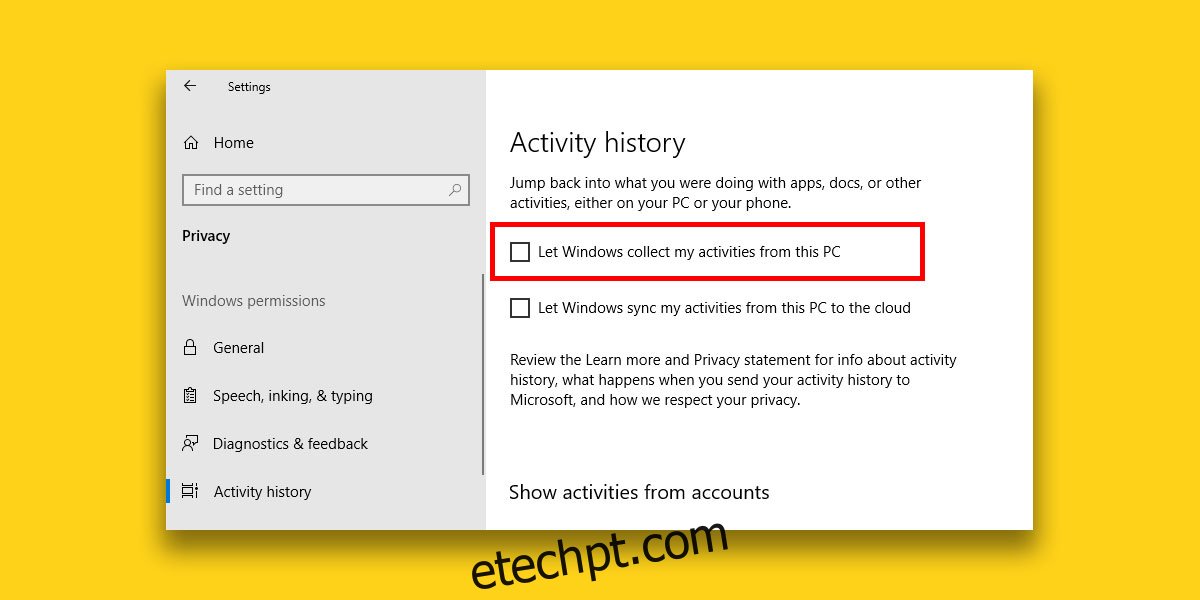A linha do tempo é um dos recursos mais esperados na atualização de abril do Windows 10. A Microsoft anunciou esse recurso há muito, muito tempo e só foi lançado este ano. Esse recurso deve funcionar imediatamente se você atualizou para o Spring Creators Update. Infelizmente, não. Parece que o recurso, enquanto aparece na interface do usuário, não está salvando sua atividade. Aqui estão algumas coisas que você pode tentar corrigir a linha do tempo que não está funcionando.
A linha do tempo precisa de pelo menos um dia para reunir sua atividade, portanto, se ainda não passaram 24 horas desde que você atualizou para a próxima grande atualização, reserve o tempo certo.
últimas postagens
Verifique se a linha do tempo está ativada
Certifique-se de que a Linha do tempo esteja habilitada, ou seja, é permitido coletar seu histórico de atividades. Abra o aplicativo Configurações e vá para o grupo de configurações Privacidade e selecione a guia Histórico de atividades.
Certifique-se de que a opção ‘Permitir que o Windows colete minhas atividades deste PC’ esteja marcada.
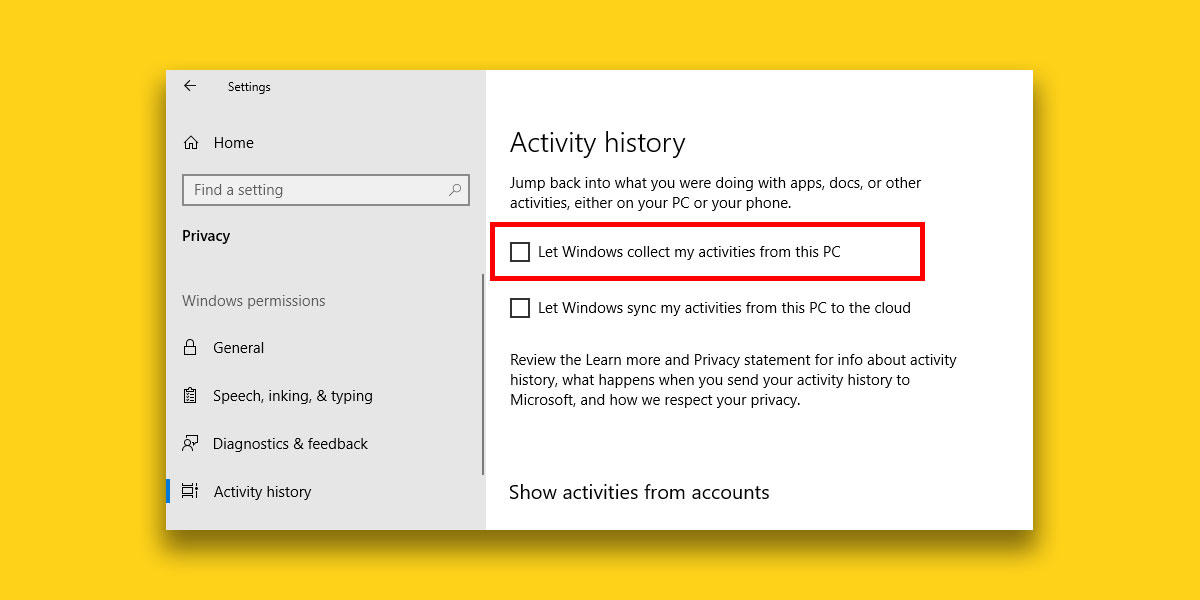
Limpar histórico de atividades
Você pode precisar iniciar a linha do tempo, por mais louco que pareça. Abra o aplicativo Configurações e vá para o grupo de configurações Privacidade. Selecione a guia Histórico de atividades novamente, role para baixo até a seção Limpar histórico de atividades e clique no botão Limpar. Faça isso mesmo que o Windows 10 não tenha tido tempo de coletar sua atividade.
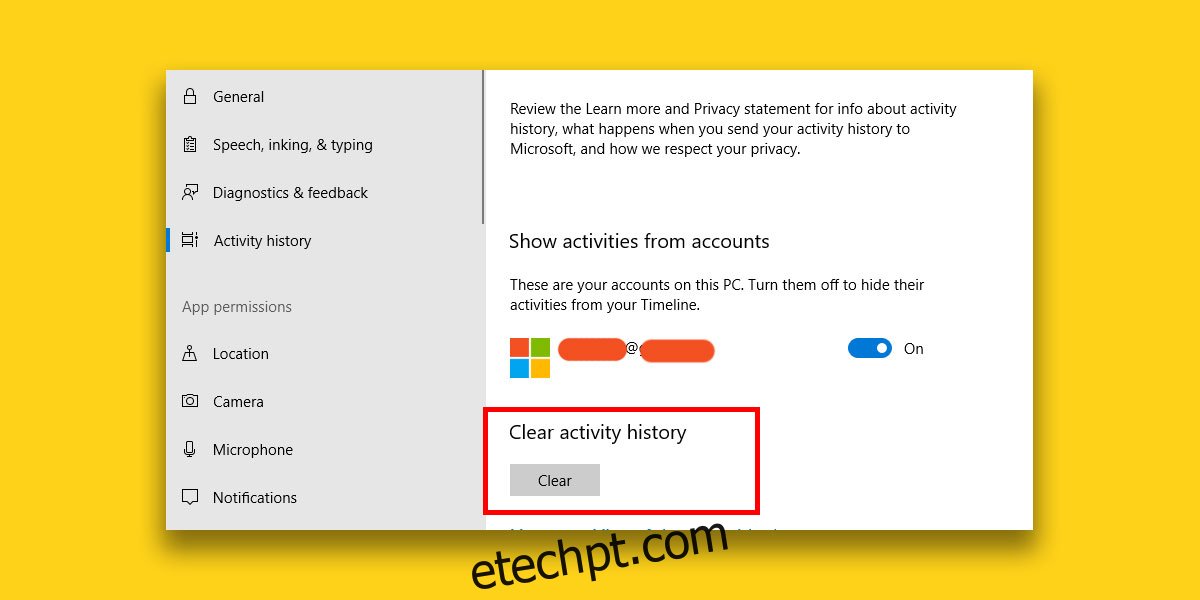
Alternar temporariamente para uma conta local
Esta solução é um pouco chata, mas funciona. Abra o aplicativo Configurações e vá para o grupo de configurações Contas. Na guia Suas informações, clique na opção ‘Entrar com uma conta local’. Mude para a conta local e a linha do tempo deve começar a funcionar.
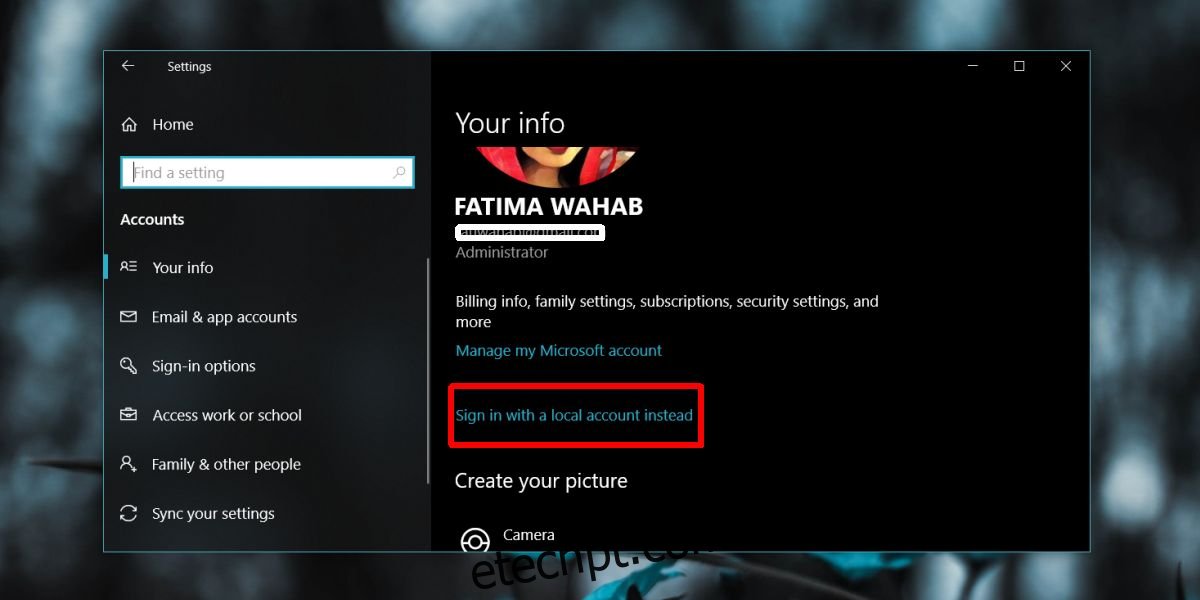
Você pode querer continuar usando uma conta local por um tempo antes de voltar para uma conta da Microsoft. Os usuários relatam que mudar para a conta local corrigirá a Timeline que não está funcionando imediatamente, no entanto, se isso não resolver o problema instantaneamente, você pode querer usar sua área de trabalho por um tempo apenas com uma conta local. Pode levar algum tempo para começar e, quando isso acontecer, você poderá voltar para sua conta da Microsoft.
Devemos também mencionar que o Timeline funciona com aplicativos que o suportam. Se o seu problema é que a Linha do tempo não está mostrando todos os seus aplicativos, pode ser porque o aplicativo que você espera ver ainda não é compatível com o novo recurso. Todos os aplicativos de estoque funcionam, portanto, se você estiver tentando verificar se são os aplicativos que são um problema ou o próprio recurso, use o Edge por um tempo.